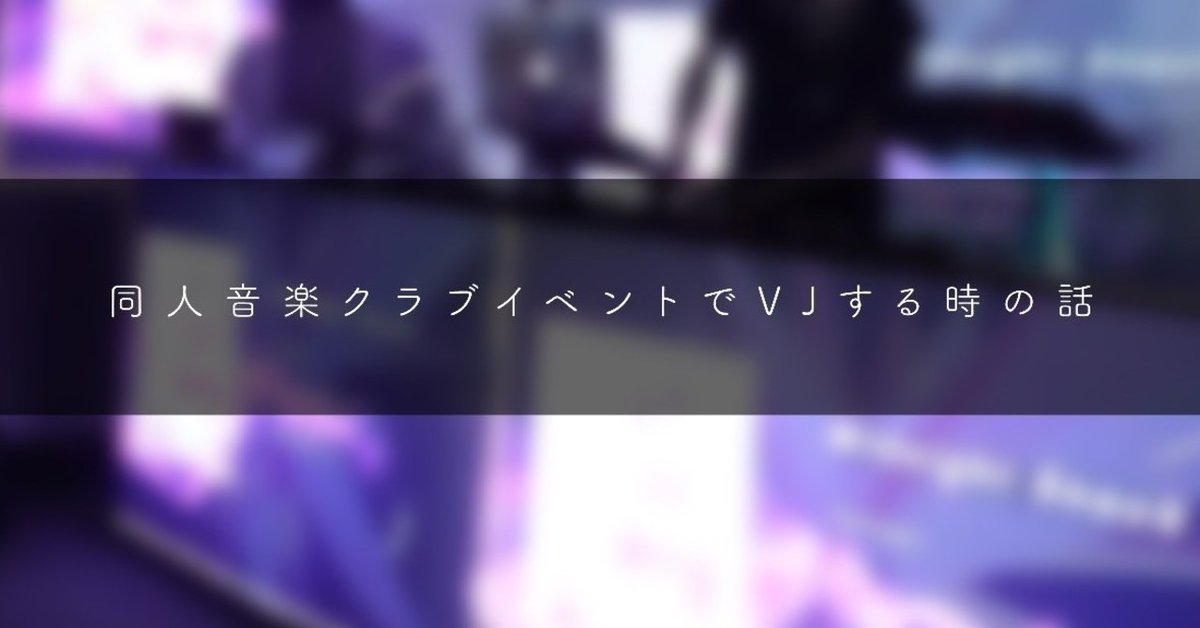
同人音楽クラブイベントでVJする時の話
掲題の件、ノウハウを公開していこうと思います。(以下、同人音楽クラブイベントは同クラと呼称)
ワンマンVJだと誰とも話す機会を得られず終了することが多いため、同じことできる人を増やしてラクしちゃおうという意図です。
自分で映像作りまでするVJさんとかビッグイベントで演出するガチンコVJ様がみたら笑っちゃう内容だと思いますがご容赦ください。
同クラVJとは
アニクラならOPED映像とかわかりやすいんですが、まず同クラVJを始める時に何を映したら良いか考えました。
同人音楽はCDパッケージ形式のものを即売会などで手に入れる人がほとんどなので、CDジャケットがメインビジュアルに当たるわけです。ジャケットも作品のうちの大事な要素ですので、敬意を持って曲を使わせてもらう際はないがしろにしてはいけないとも思います。
そしてニッチなようでめちゃくちゃ作品数が多いので、結構買ってる自信のある人でも知らない曲とか星の数ほどあります。
私もクラブとか行った時に「この曲最高だけど曲名わかんないのもどかしい〜」とか「うわ〜、めっちゃ聴いたはずなのに曲名思い出せない〜」と、なんか自信を持って盛り上がれない(?)ことがまぁあります。
なのでそういうもやもやを解消できればと思って曲名も表示させようと思いました。
また、同時期にyoutubeでよくあるEDMキュレーションチャンネルにはまっててなかなかおもしろいな〜と思ったのでそれの要素も少し入れたいなと思いました。
知らん萌え絵に波形が乗って一生手ブレする曲
— サノカモメ (Limonène) (@kamomesano) April 18, 2019
結構好き勝手やってこないだ炎上したチャンネルもありますが。
以上の「曲情報」「ジャケット」「いい感じの背景動画」が揃えば同クラVJっぽくなります。
完成形をいくつか置いておきますので、こちらを想像しながらだと読み進めやすいかもしれないです。
CDアートワークが出るので実際安心 #どーほり pic.twitter.com/Nukl80WmiV
— 黒めだか (@takeshi0406) July 15, 2017
ひ^〜 pic.twitter.com/ITjAL8MrFi
— ナナマガリ (@nnmgr821) December 2, 2017
これ好き#まじくら pic.twitter.com/FniEw3lYHx
— ナナマガリ (@nnmgr821) January 27, 2019
#どりーま 2でDJデビューのえみさん カッコよかったね!!J-NERATIONはいいぞ!! pic.twitter.com/HZQS5wLh3x
— らあ◆どりーま2大阪 感謝 (@ra_oil) June 9, 2019
おおまかな手順
自己流VJ準備ブログ書こうと思ったけどいまザックリ言っちゃうと
— ナナマガリ (@nnmgr821) June 2, 2019
アレをCSVで書き出し>画像編集ソフトでテキスト流し込み(Idだとデータ結合)>下線付けたりフォントいじったり装飾、調整>pngで書き出し>VJソフトで読込>各種動画、FXで動きをつける
ね、簡単でしょ?
同一デザインの名刺作る要領で
1.曲情報の透過pngを曲の分だけ用意する
2.CDジャケット画像を用意する
3.VJソフトに上記二つを配置する
4.背景動画にいい感じのものを設置する
5.お好みでエフェクトやレイヤーを追加する
6.当日、曲に合わせて操作する
ここではadobe製の画像編集ソフトとResolumeというVJソフトを例に手順を説明していきますが、同じことができればソフトはなんでもいいと思います。
1.曲情報の透過pngを曲の分だけ用意する
どこでもいいですが出演者同士の連絡場所(Meity、LINE、Discord等)でまずセトリの提出を依頼しましょう。自分の必要な制作期間を頭に入れて「1週間前までには確定版を送ってください」とかひとこと添えてもいいかも。それを元に作っていきます。本来のVJ的にはリアルタイムで曲を拾って雰囲気にあった映像を流すんですが、私の場合難しいのでこういう事前提出形式しか対応できません。DJ側で選曲、仕込み、練習バッチリが暗黙の了解な世界で、VJだけ当日まで知らないってのも変ですしね。
a.セトリのスクショだけ提出してもらい、イラレでちまちま作る方法
今日の流した曲の履歴です!
— ナナマガリ6/8どりーま😴 (@nnmgr821) January 27, 2019
盛り上がってくれてありがとうございました!#まじくら pic.twitter.com/jL784gQb24
こんな感じで送られてくるのでイラレ等画像編集ソフトで1曲づつ手入力していきます。が、時間がかかりすぎるのでこのやり方は最近ではしていませんしここでの細かな紹介も省略します。
b.Googleスプレッドシートを利用しDJに必要事項を埋めてもらい、テキスト流し込みで作る方法
1.1
Googleスプレッドシートは簡単にいうとwebブラウザから共同編集できるエクセルで、先のスクリーンショットではなくテキストなのでコピペもCSVで書き出しも可能です。選曲に変更があった際もその部分だけ書き換えればいいので便利です。

こういう感じでベースレイアウトを作って、それを出演者分だけシートをコピーします。出来上がったらURLを連絡場所に貼り付けて各自書き込んでもらいます。
1.2
イベント1週間前くらいにセトリの変更を締め切ったら「ファイル>形式を指定してダウンロード>カンマ区切りの値(.csv、現在のシート)」と選択し、csv形式で書き出します。
書き出す前に不必要な行と列を削除してもいいですが、元に戻すことを忘れずに。不安なら、書き出してから別の表計算ソフトで削除したほうがいいと思います。
1.3
画像編集ソフトを開いてテキストボックスを必要な数作成して「曲名」「アーティスト」「アルバム」のように文字を仮置きします。ベースレイアウトなのでこの時点でフォント選択や斜体、下線などの装飾を加えます。そうすることであとで全てのデータに適用されるので楽です。下線は幅をいじることで文字数に自動で合わせてくれる背景色になり、EDM系のアルバムジャケットの裏面曲目リストみたいになるのでお気に入りの表現です。背景画像や固定のイベントロゴがある場合はここで配置しておきます。
1.4
出来上がったベースレイアウトにcsvデータを流し込み、一気に自動で曲情報画像を作成します。
ここら辺は同一デザインの名刺を複数種類作る手順と同じなので下記リンクを参考にしてください。
私はIndesignというソフトを使いましたがIllustratorでも同じことができるようなことを見かけたので「(使用ソフト)_テキスト流し込みorデータ結合」とかで検索してみてください。
これで全曲分の曲情報画像ができました。
1.5
文字化けしてないかのチェック(ハートや★などの記号が?によくなっているので曲名と間違わないように)や、変な改行を修正します。文字化けが多くて仕方ない場合は先ほどの工程で別の表計算ソフトからの書き出し時に文字コードを変えていろいろ試してみてください。私はshift-JISとかいうのが文字化け少なかったです。テキストを自動で一定の長さで折り返したいときは下記のリンクを参考にしました。
1.5
全員分、全曲分できあがったらpngで書き出します。DJごとにフォルダを分けておくといいでしょう。書き出し時に自動でやってくれると思いますがファイルネームは曲順ごとに頭に数字を入れておくといいです。
2.CDジャケット画像を用意する
2.1
これもアルバム名をwebやiTunesで検索して一つのフォルダにまとめます。
ファイル名は適当でもいいですが、頭に「01xxxxx」とか「16xxxxx」みたいに数字をつけておくと、VJソフトで読み込むときその順番で整列してくれます。
この作業も各DJにやってもらってzipをアップロードしてもらったほうがラクなのでお願いしてみてもいいかも。
2.2
そのままではサイズがバラバラなので複数画像を一斉にリサイズできるソフトを使って500*500くらいに整形します。Macの場合、デフォルトのプレビューからできます。複数選択して「開く>ツール>サイズを調整」(幅500とだけ指定して縦横比変更しないにチェック入れれば便利です)
3.VJソフトで読み込む
3.1
VJソフトResolumeを開いて「コンポジション>新規」で空白のプロジェクトを作成。
3.2
「レイヤー>新規」でとりあえず7個くらいレイヤーを複製、リネームしておく。私の場合はこんな感じ。

CDDBのレイヤーに1で作った曲情報画像を、JKTのレイヤーに2で作ったジャケット画像を曲の順番にぶちこみます。(ファイル名を曲順にしておくと便利)
JKTFXのレイヤーにはJKTと同じものを同じ順番でぶちこみます。このレイヤーは後述しますが、ジャケット画像の色味やイラストを活かして様々な図形に変化させて、画面効果をプラスしてます。
3.3
そのままだと中央に配置なのでレイヤーを選択してレイヤータブの「アンカー」のパラメータをいじって好みの位置に移動。
大きすぎたり小さすぎた場合は「スケール」のパラメータをいじります。
4.背景にいい感じの動画を配置する
4.1
トランスやエレクトロ寄りのクラブに行くと、かっこいいレーザービームっぽい動画やシンプルな図形がパキパキ動くfootageが使われてます。
曲情報とジャケ絵だけでは全く動きがないのでそれらを背景に配置します。
動画素材もDJが曲を集めるのと同じで「そんなの勝手に作るか集めてくれ」なんですが、とりあえずクリエーターが配布してるところからある程度集めちゃうのが早いです。
「vj loop」とか「vj footage」とかで検索するといいです。
またはResolumeの「ソース」タブから単純な動画がつくれるジェネレーターみたいなのもついてます。
4.2
集まったいい感じの動画を背景movie1~3のレイヤーに配置していきます。拍ごとに映像切り替えてクラブっぽさを演出するのもいいですがそれをしないならレイヤーは一つで大丈夫です。
PCスペックにもよりますが、一気に何百ファイルも動画を配置すると固まったり、ソフトが落ちて田園風景が表示されたりします。
載せ忘れてた…
— 釜飯🍎 (@kamamesi84) July 15, 2017
自然愛護団体の盛り上がりです。#どーほり pic.twitter.com/h9yVC40qU8
サイリウム全部緑にしてくれてて、どーほりの田園を思い出しました。特に秘密の放課後アイドルのときは左右に振ってもらえたので風に揺れる稲穂的な。あー一面の
— ななひら (@nanahira) July 17, 2017
なので入手した動画を50くらいのファイルにまとめたフォルダを作っておき、一巡したなと思ったらその都度再配置したほうがいいです。
4.3
レイヤーネームの箇所を右クリックして「コラムトリガーを無視」レイヤータブの「オートパイロットを進む方向にプレイ」にチェックをしておくとそのレイヤーは手放しで順に再生してくれるようになります。

また、四角で囲ってある「A」を一番下にしてオフにしておきましょう。
動画についてる音声が再生されるとビクッてしちゃうので。
写真右の四角で囲ってある「T」を真ん中あたりにして動画の移り変わりを滑らかにすることができます。
5.お好みでエフェクトをつける
3で作ったレイヤーにエフェクトをつけていきます。
「トップFX」と名がついてますがこれは、画面全面でない透過の図形がパキパキする動画を配置させてるだけです。普段は非表示にしておいてサビとかドロップの時に非表示解除するとかっこいいです。特にFXはつけてません。
「CDDB」「JKT」は見やすさを優先してこちらもめったにFXつけません。
「デザイン画像」こちらは先日行われたどりーまというイベントで各DJごとにカラーを出すためにデザイナーのみ〜やさんに素材を作ってもらいました。
同人音楽クラブイベント #どりーま 2 お疲れ様でした。
— み〜や (@mi_ya3L) June 9, 2019
自分はスタッフとして曲情報をまとめたVJ素材を、第1回に引き続き作成いたしました。
公募の3名分とまめこさんのものは素敵VJナナマガリさんに渡した原案となります。
推せる曲は見つかりましたか? pic.twitter.com/dtWwIwHyDs
こちらには時間経過で透過率が変わるFXをつけました。「レイヤータブ>ビデオ>不透明度の左にあるドロップダウンメニュー>タイムライン>バウンスにチェック>スピードをゆっくりめに調整」
「JKTFX」さきほどちょっとふれましたが、ジャケット画像の色味やイラストを活かして様々な図形に変化させて画面効果をプラスしています。
エフェクトタブから相当な数のFXがあるので適用させたいレイヤータブにドラッグ&ドロップします。一通り試してお気に入りのFXを見つけてください。
わたしは「meta sphere」「polka dot」「sphere」「point grid」あたりがすきです。複数適用させておいてFX名の横の「B」で一時的に非適用にできますのでこちらも盛り上がる時にだけ適用させたり切り替えたりすると楽しいです。また、FXごとにもパラメータがあって好きにいじれるので試行錯誤して理想の画面に近づけてください。
FXではないですが元画像がゆっくり回転するだけの効果も残してあります。
「背景動画」のレイヤーもFXではないですが先ほどのオートパイロットや動画がクロスフェードするようにいじってます。
6.当日、曲に合わせて操作する
6.1
あとは当日接続テストを済ませて、DJが曲を繋ぐたびに画面上部のコラムを順番にクリックしていけば、セットした曲情報画像とジャケ絵その他諸々の縦列が移り変わります。
基本はこれでもいいですが、PV動画があれば手動でリップシンクさせたり、各種パラメータをいじってリアルタイムで変化をつけたりできます。
さきほど言った、拍ごとに背景動画を切り替える(レイヤーの×/B/Sと並んでるところのBを押すと非表示になるのでそれを利用)といかにもそれっぽいし、VJしてる感も出ます。
キーボードショートカットを各レイヤー非表示ボタンに割り当ててピアノモード(押してる間だけ適用)にすればできるんじゃねと思ったらまあそれっぽくなった pic.twitter.com/Kj0nrkMd17
— ナナマガリ (@nnmgr821) March 18, 2019
それらの操作を素早く行えるようmidiコントローラーを購入し、各種ボタンに割り当ててもいいです。
私は、VJブースにこもりっきりだと退屈してしまうので無線テンキーを繋いで同じ役割を持たせてます。
コレでトイレ行けるようになった pic.twitter.com/QTh7reHx4M
— ナナマガリ (@nnmgr821) January 20, 2019
6.2
また、ニコニコ動画の弾幕みたいにイベントハッシュタグがついてるツイートを画面に表示させる実況アプリも利用すると、盛り上がりますしお客さんも参加してる感がでます。
VJ出力をセカンドディスプレイ扱いにして、その上にこの実況の透過窓を重ねる感じです。
jikkyoっていうの使ってたんですけど、サポート終了だかで新規利用できなくなってたっぽいんで確認してください。
Winだとアイコンも表示されてRTも再度流れるこちらが一番よさそう。てかこれnagomixで初めて見て以来探してたものそのものだ…
Macで同じことできるアプリがあったら教えてください…
しぇいぴさん結婚しよう#どりーま
— ナナマガリ (@nnmgr821) June 8, 2019
#どりーま https://t.co/GsfA1l56CW pic.twitter.com/fKntzKAgvQ
— ぷりすけ (@prsk7g) June 9, 2019
表示させたくない言葉やネガティブワードをあらかじめNG設定しておいてもいいでしょう。
さいごに
これでみんなも同クラVJできるようになったと思います。
作業環境の違いや使用ソフトの違いがあるので私のやり方を鵜呑みにせず、ご自分の場合と擦り合わせてトライしてみていただければと思います。
DJほど注目されるポジションではないですが、VJがいないと同クラは成り立たないので実は重要なポジションなんじゃないかと思います。
言ってみれば縁の下の力持ち、ゲームでそういうジョブを選ぶ人には適役です。
さぁ始めよう、同クラVJ。
そしてたまには俺を呼んでください。
クラブイベントだけじゃなくライブイベントにも対応しまっせ、へへ…
#どりーま 2でDJデビューのえみさん カッコよかったね!!J-NERATIONはいいぞ!! pic.twitter.com/HZQS5wLh3x
— らあ◆どりーま2大阪 感謝 (@ra_oil) June 9, 2019
この記事が気に入ったらサポートをしてみませんか?
